怎么在Excel中拆分年月日到不同的列
有的小伙伴在使用Excel软件处理日期时,为了方便统计分析,因此想要将年月日拆分到不同的列,但是却不知道如何拆分,那么小编就来为大家介绍一下吧。
具体如下:
1.第一步,双击或者右击打开需要拆分日期的Excel表格。
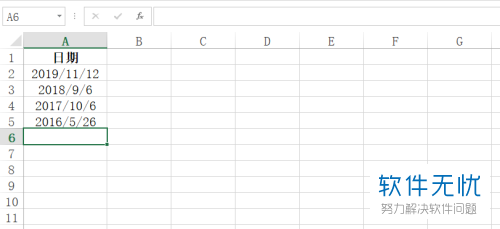
2. 第二步,来到Excel文档主页面后,选中想要拆分的日期所在的列。
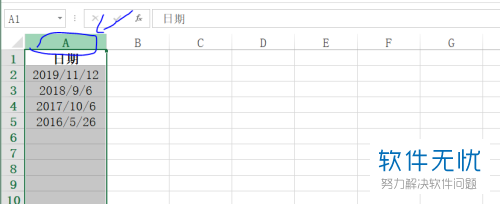
3. 第三步,点击页面顶部的数据选项。
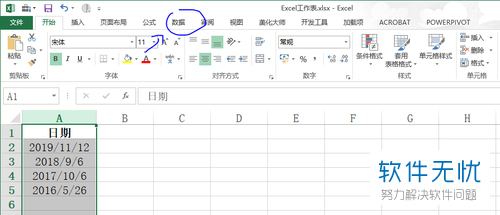
4. 第四步,在下图所示的数据菜单中,点击分列选项。
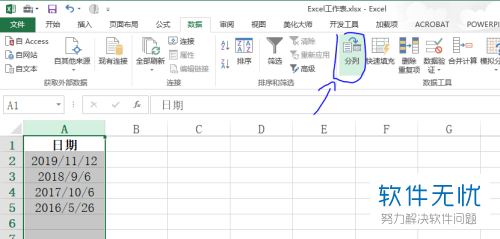
5. 第五步,我们可以看到如下图所示的分列窗口,点击分隔符号左边的选项框,接着点击右下角的下一步选项。
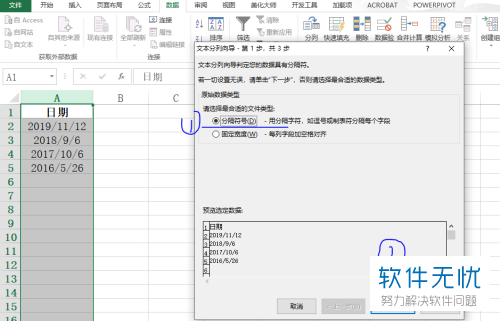
6. 第六步,在下图所示的页面中,将分隔符号设置为其他,接着输入/,然后点击右下角的下一步选项。
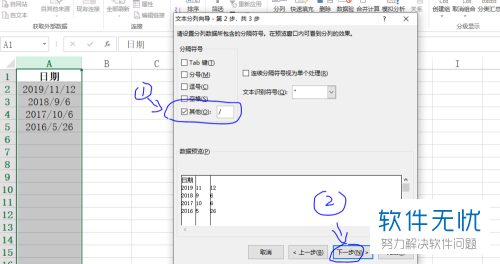
7. 第七步,根据自己的需求,来设置分列后的单元格格式,接着点击右下角的完成选项。
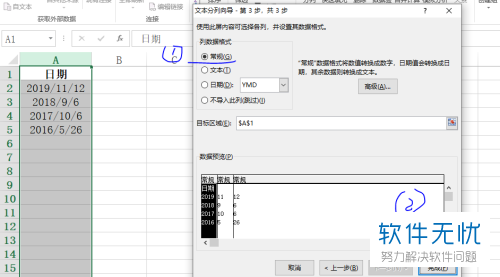
8. 第八步,在下图所示的结果页面中,可以看到成功拆分了年月日到不同的列中。

以上就是怎么在Excel中拆分年月日到不同的列的方法。
分享:
相关推荐
- 【其他】 WPS表格average函数 05-06
- 【其他】 WPS表格abc列不见了怎么恢复 05-06
- 【其他】 WPS表格a列显示不出来 05-06
- 【其他】 WPS表格排序为什么是乱的 05-06
- 【其他】 WPS表格批注里面怎么插图 05-06
- 【其他】 WPS表格匹配数据怎么匹配 05-06
- 【其他】 WPS表格平方2怎么打出来 05-06
- 【其他】 WPS表格批量设置行高 05-06
- 【其他】 WPS表格平均值怎么算 05-06
- 【其他】 WPS表格排名次怎么排 05-06
本周热门
-
iphone序列号查询官方入口在哪里 2024/04/11
-
输入手机号一键查询快递入口网址大全 2024/04/11
-
oppo云服务平台登录入口 2020/05/18
-
苹果官网序列号查询入口 2023/03/04
-
steam账号怎么注册 2023/02/27
-
fishbowl鱼缸测试网址 2024/04/15
-
光信号灯不亮是怎么回事 2024/04/15
-
mbti官网免费版2024入口 2024/04/11
本月热门
-
iphone序列号查询官方入口在哪里 2024/04/11
-
输入手机号一键查询快递入口网址大全 2024/04/11
-
oppo云服务平台登录入口 2020/05/18
-
苹果官网序列号查询入口 2023/03/04
-
光信号灯不亮是怎么回事 2024/04/15
-
fishbowl鱼缸测试网址 2024/04/15
-
steam账号怎么注册 2023/02/27
-
mbti官网免费版2024入口 2024/04/11
-
outlook邮箱怎么改密码 2024/01/02
-
网线水晶头颜色顺序图片 2020/08/11











